Hallo Pebisnis
Pada panduan kali ini akan dijelaskan mengenai rekomendasi update harga jual dibawah HPP pada Beecloud.
Fitur ini hanya untuk pengguna Beepos dan atau Sales Order Mobile.
Pada menu Daftar Syncpool, terdapat rekomendasi update harga jual dibawah HPP. Rekomendasi ini berfungsi untuk mengecek penjualan-penjualan yang diinput dari Beepos (mobile, desktop, maupun resto) dan atau Sales Order Mobile, dengan harga jual dibawah HPP. Dengan tujuan, penjualan berikutnya sudah memakai harga jual yang diatas HPP.
Untuk cara penggunannya, silahkan ikuti langkah-langkah dibawah ini:
- Matikan Auto Proses Syncpool
- Langkah ini harus dilakukan jika memang ingin menggunakan fitur rekomendasi update harga jual dibawah hpp.
- Namun, perlu dicatat, jika Auto Proses Syncpool di off kan, maka semua transaksi yang masuk pada Syncpool, harus diproses secara manual.
- Silahkan masuk ke menu |Sistem| - }|Pengaturan Sistem| Kemudian cari AUTO_PROCS_SYNCPOOL
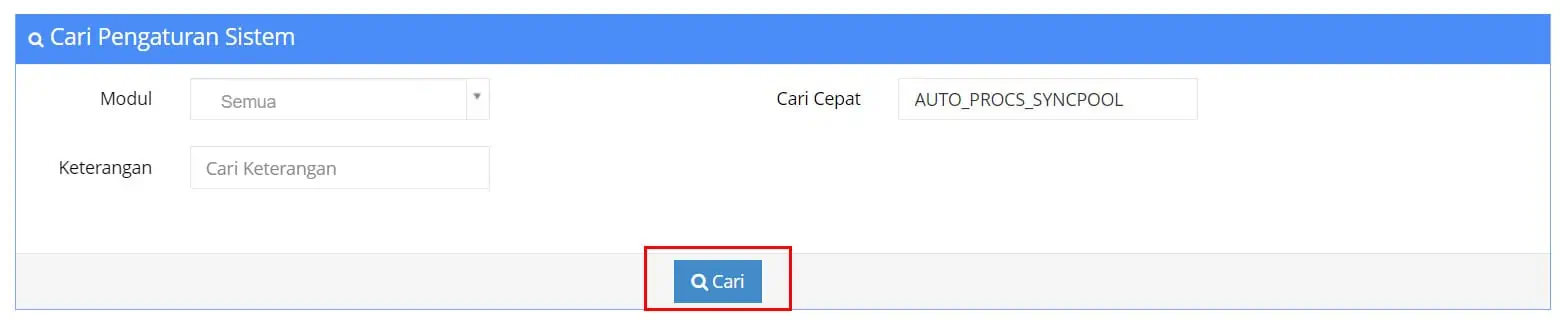
Gambar 1. AUTO_PROCS_SYNCPOOL
- Kemudian OFF kan settingan tersebut.

Gambar 2. AUTO_PROCS_SYNCPOOL dalam keadaan ON

Gambar 3. AUTO_PROCS_SYNCPOOL dalam keadaan OFF
- Rekomendasi Update Harga Jual Dibawah HPP
- Jika sudah ada transaksi yang masuk dari Beepos maupun Sales Order Mobile, maka transaksi tersebut akan ada pada Daftar Syncpool untuk menunggu diproses.
- Namun sebelum proses, silahkan klik dulu Rekomendasi Update Harga Jual Dibawah HPP.
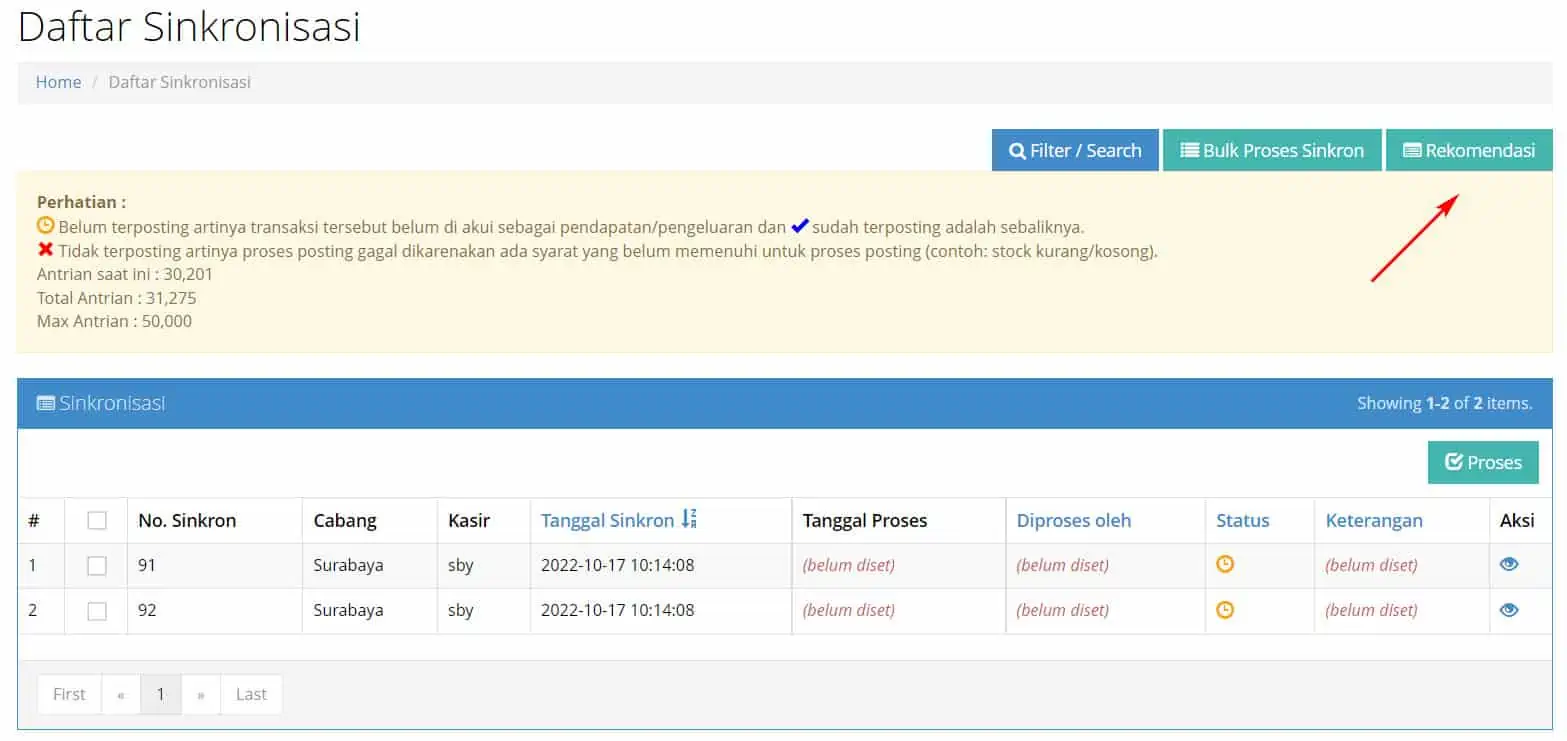
Gambar 4. Menu Rekomendasi
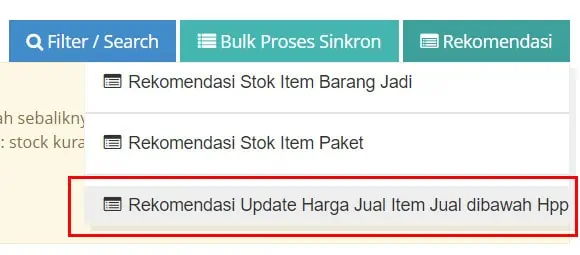
Gambar 5. Rekomendasi Update Harga Jual DIbawah HPP
- Kemudian akan muncul item-item yang harga jualnya dibawah HPP.
Catatan: Jika tidak muncul itemnya sama sekali, maka ada 2 kemungkinan: pertama, memang tidak ada item yang dijual di bawah HPP. Kedua, syncpoolnya sudah diproses sehingga tidak ada transaksi yang ada di daftar syncpool.
- Kemudian klik Update Harga Jual.
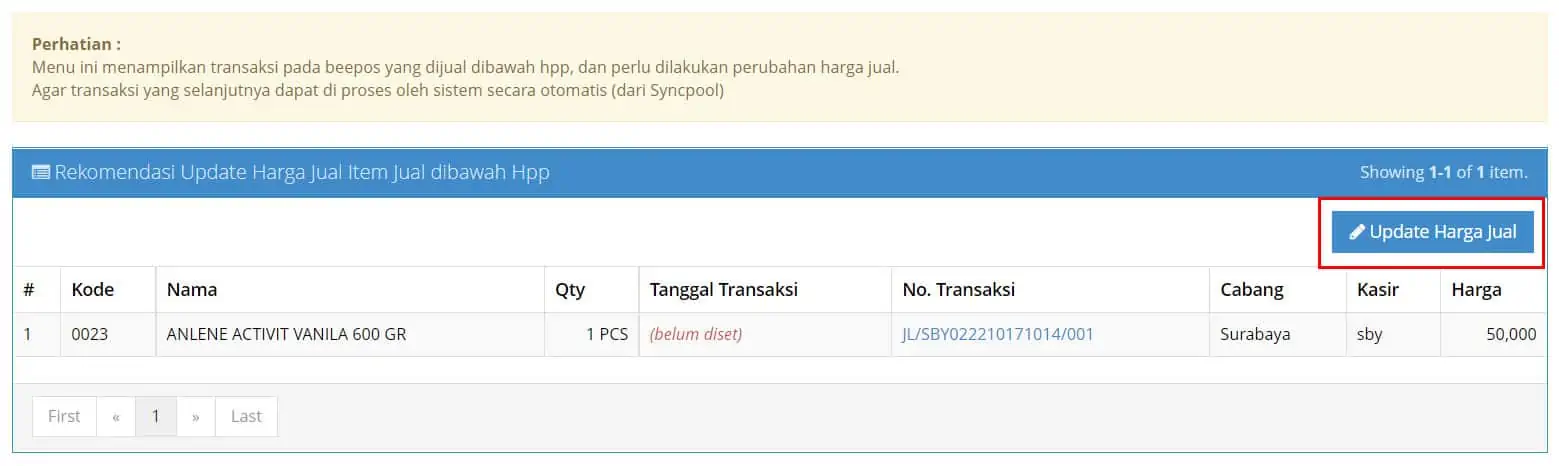
Gambar 6. Update Harga Jual
- Silahkan edit harga jualnya sesuai margin yang diinginkan.
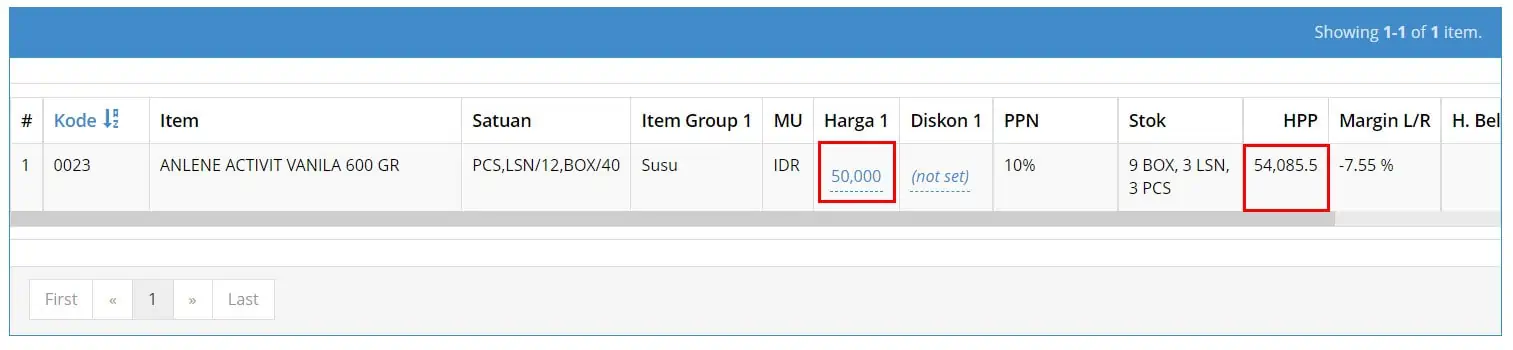
Gambar 7. Edit Harga Jual
- Jangan lupa untuk proses syncpoolnya.
- Update Data Beepos/SOM

